Guia
para realizar la modificacion y eliminacion de cuentas y lotes - Débitos electrónicos
1. Debes posicionarte en la barra lateral de menús y seleccionar el menú "Gestiones", seguidamente debes seleccionar la opción "Débitos Electrónicos" para acceder a la funcionalidad:
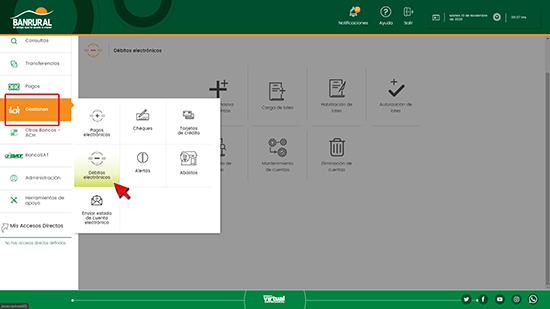
|
2. Iniciaremos con la consulta de lotes, para acceder al menú debes hacer clic en el botón "Consulta de Lotes":
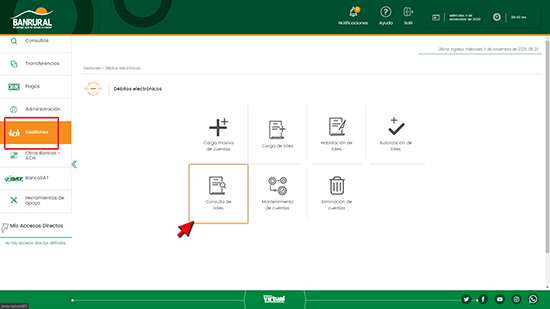
|
3. En esta pantalla debes registrar la información básica del lote a consultar, seguidamente debes hacer clic en el botón "Buscar" para continuar con el proceso:
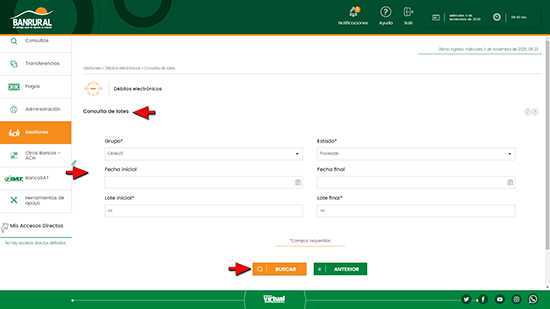
|
4. En esta pantalla se mostrará en la parte inferior la información del lote a consultar, deberás seleccionarlo y seguidamente deberás hacer clic en el botón "Descargar Nota":
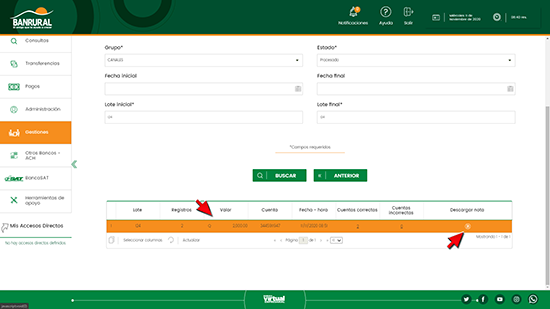
|
5. En esta pantalla se mostrará un mensaje del sistema confirmando que se ha descargado el comprobante, el sitema te permitirá generar una copia digital en formato PDF, para confirmar deberás hacer clic en el botón "Exportar":
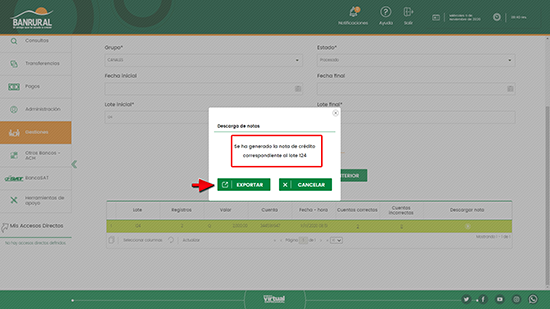
|
6. En esta pantalla se muestra el comprobante (nota de crédito) que respalda la transacción consultada:
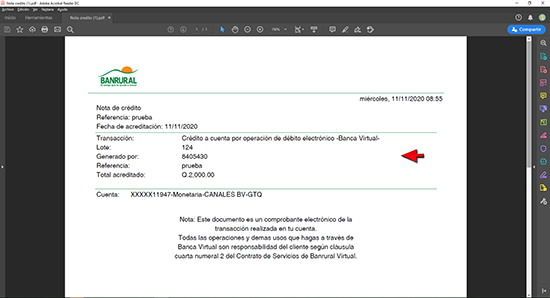
|
7. Ahora realizaremos el ejemplo del mantenimiento de cuentas, para ello debes hacer clic en el botón "Mantenimiento de Cuentas":
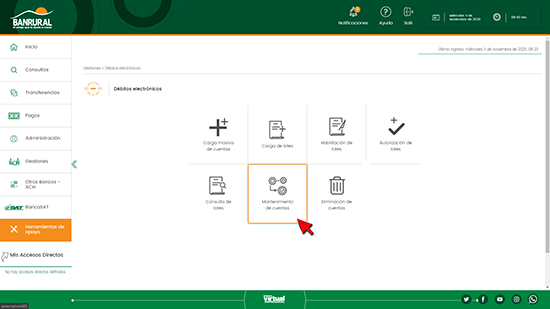
|
8. En esta pantalla deberás seleccionar o registrar información básica de la cuenta a actualizar, en el ejemplo se selecciona información del campo "Estado":
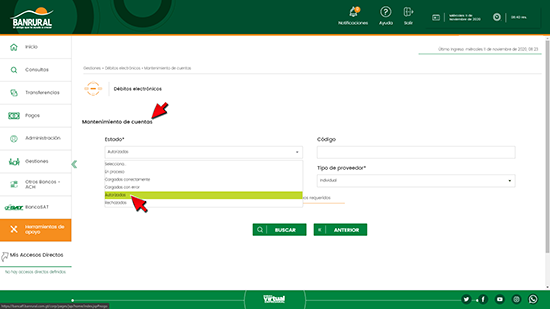
|
9. En esta pantalla deberás seleccionar o registrar información básica de la cuenta a actualizar, y seguidamente deberás hacer clic en el botón "Buscar":
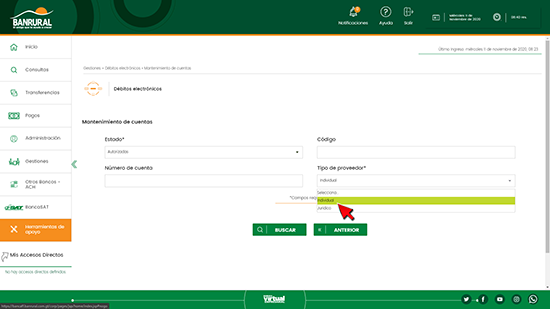
|
10. En esta pantalla deberás seleccionar la cuenta a actualizar haciendo clic en el check box ubicado en la columna "Seleccionar", seguidamente deberás hacer clic en el botón "Eliminar":
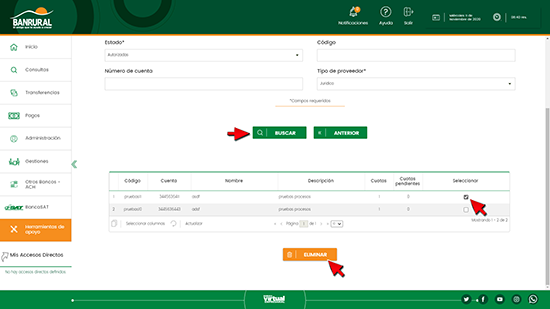
|
11. En esta pantalla se mostrará un mensaje del sistema solicitando confirmes si la cuenta seleccionada la deseas eliminar, para confirmar deberás hacer clic en el botón "Eliminar":
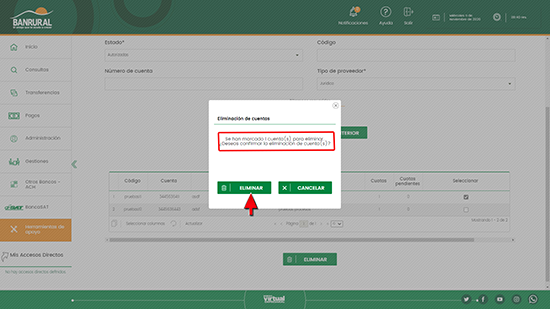
|
12. En esta pantalla se mostrará un mensaje del sistema que la cuenta seleccionada fue eliminada exitosamente:
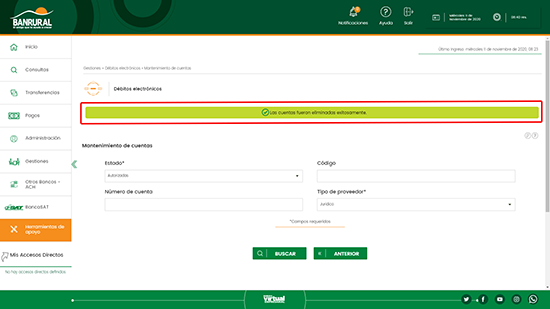
|
13. Ahora realizaremos el ejemplo de la eliminación de cuentas, para ello debes hacer clic en el botón "Eliminación de Cuentas":

|
14. En esta pantalla realizarás la eliminación masiva de cuentas por medio de un archivo .csv, para ubicarlo deberás hacer clic en el botón "Buscar Archivo":
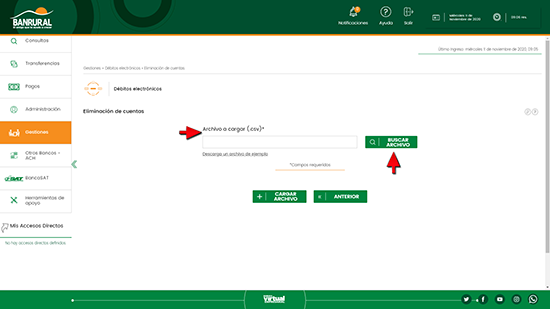
|
15. En esta pantalla realizarás la selección del archivo .csv que deseas eliminar, para confirmar la seleción deberás hacer clic en el botón "Abrir":
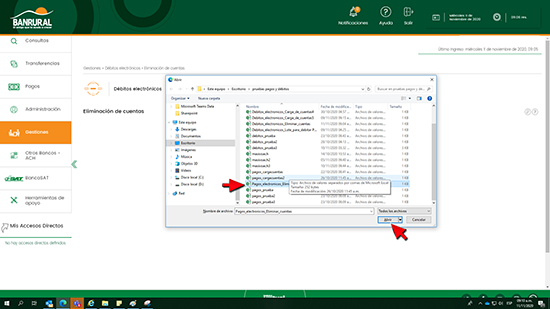
|
16. En esta pantalla debes confirmr la carga del archivo que contiene las cuentas a eliminar, para confirmar deberás hacer clic en el botón "Cargar Archivo":
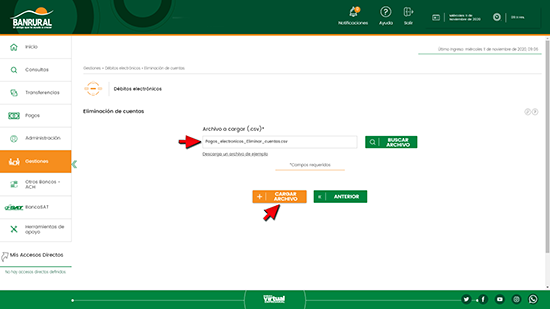
|
17. En esta pantalla se muestra un mensaje del sistema que notifica la cantidad de cuentas eliminadas, para salir de la pantalla deberás hacer clic en el botón "Cerrar":
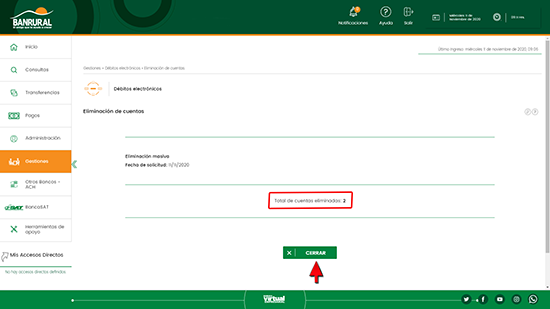
|